勇敢的芯AlteraFPGA76:SignalTap II超声波测距调试SignalTap II配置
0赞勇敢的芯伴你玩转Altera FPGA连载76:基于SignalTap II的超声波测距调试之SignalTap II配置
特权同学,版权所有
配套例程和更多资料下载链接:
http://pan.baidu.com/s/1i5LMUUD

采样时钟设置
如图9.8所示,首先在“Signal Configuration”下面设置采样时钟。点击Clock一列最后面的“…”按钮,弹出的“Node Finder”窗口中,设置Named为“*clk_100khz_en*”,设置Options下的Filter为“SignalTap II: pre-synthesis”,单击“List”按钮;接着在Nodes Found下面选中信号“clk_100khz_en”,单击“>”按钮添加到Selected Nodes中,作为我们的采样时钟;完成设置后点击OK。
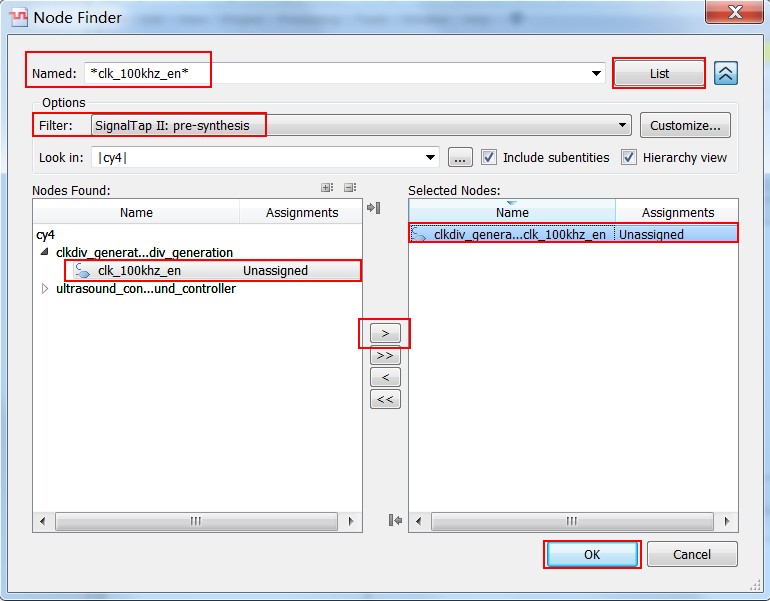
图9.8 采样时钟选择
如图9.9所示,接下来设置采样深度(Sample Depth)为16K;触发类型(Type)为Continuous;触发的流控制(Trigger flow control)为Sequential;触发位置(Trigger position)为Pre trigger position;触发条件(Trigger conditions)为1。

图9.9 采样和触发配置
采样信号设置
如图9.10所示,在空白区域,双击鼠标,随后弹出Node Finder,选择Filter为“SignalTap II: pre-synthesis”,再单击“List”;然后再Nodes Found下面找到信号ultrasound_echo和ultrasound_trig,同时选中它们,再单击“>”按钮将其添加到Selected Nodes中,完成后点击OK。

图9.10 测量信号添加
触发条件设置
添加完采样信号,如图9.11所示,这里可以在ultrasound_echo信号的Trigger Conditions一列中,选择器触发条件为上升沿。

图9.11 采样信号
保存设置
接着我们可以点击菜单“FileàSave”,将当前设置保存为stp1.stp,当然最好是保存在当前工程文件夹下了,具体路径大家要记住,如笔者习惯于放到如图9.12所示的路径下。

图9.12 文件保存
添加到工程中
如图9.13所示,回到Quartus II的主菜单,单击“Assignments à Settings…”

图9.13 Settings菜单
如图9.14所示,在Settings中,找到“SignalTap II Logic Analyzer”选项,勾选“Enable SignalTap II Logic Analyzer”,随后再“SignalTap II File name”后面输入当前stp文件所在路径。

图9.14 Enable SignalTap II Logic Analyzer设置
完成以上设置后,请重新编译整个工程。

